标签:过程 logs .com nis 创建 next log img 需要
团队合作开发项目中,有人使用eclipse,有人使用idea,忙活了半天把现有的eclipse JAVAweb项目成功导入到idea中,以下是导入过程
1、打开idea编辑器,选择导入工程 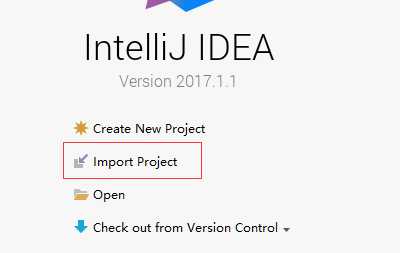
选择已有的eclipse工程目录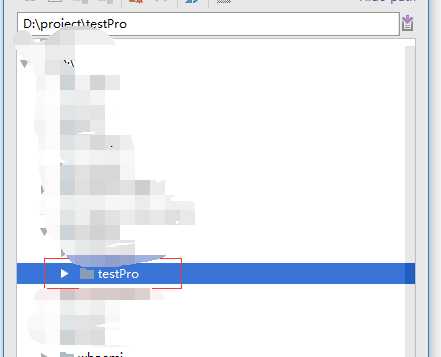
选择eclipse工程类型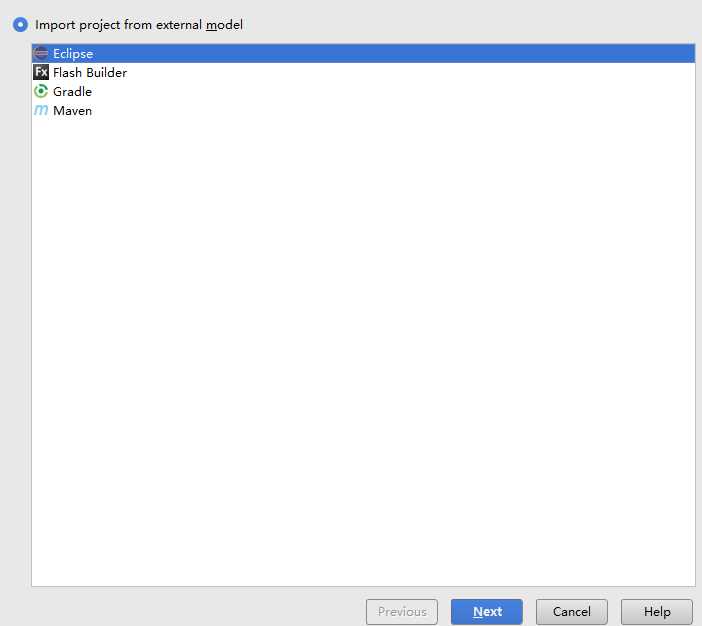
一路next,选择项目依赖的jdk版本,点击finish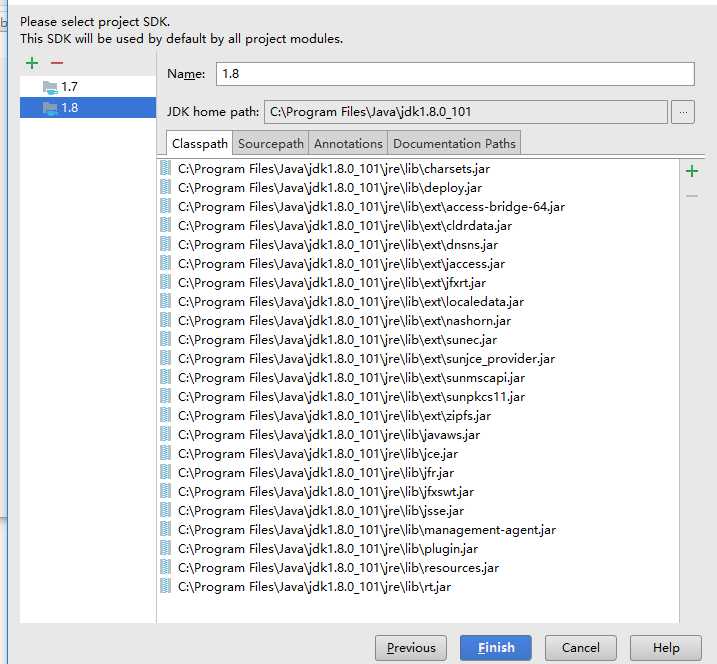
2、idea加载完所有文件和配置后,左侧出现如图所示文件目录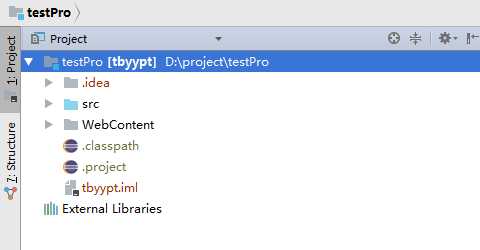
在此需求说明的时,.project和.classpath是eclipse生成的配置文件,一个eclipse项目必须要有这两个文件才能被导入到idea,
现在对工程做一系列配置,鼠标选中工程根目录,F4打开配置详情页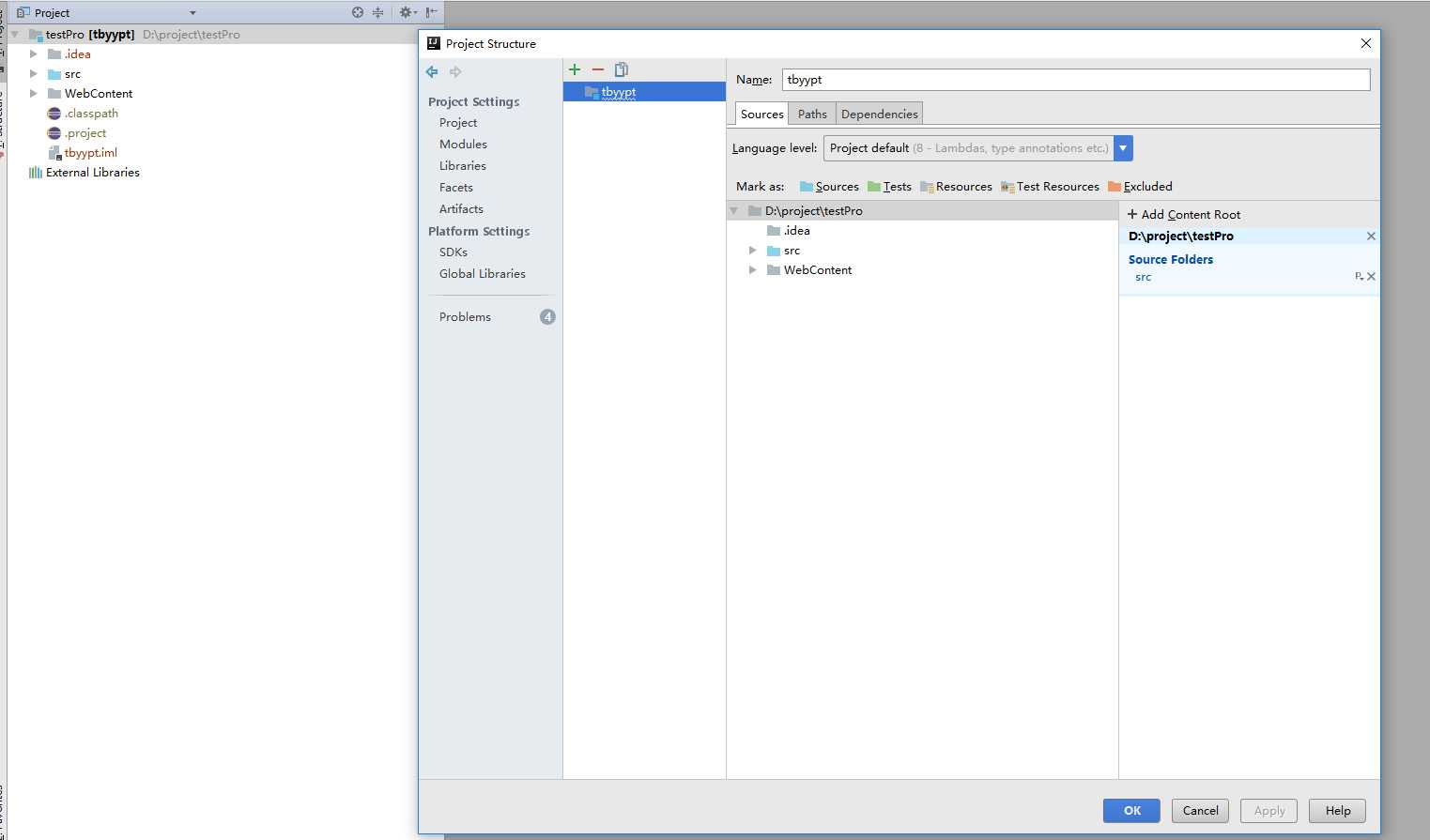
选中module的dependencies选项,重新配置依赖
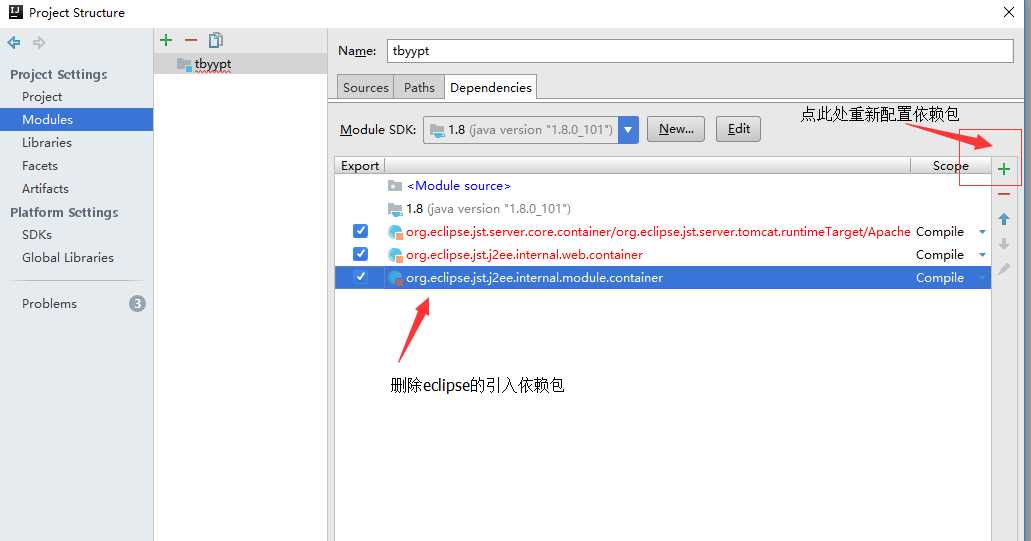
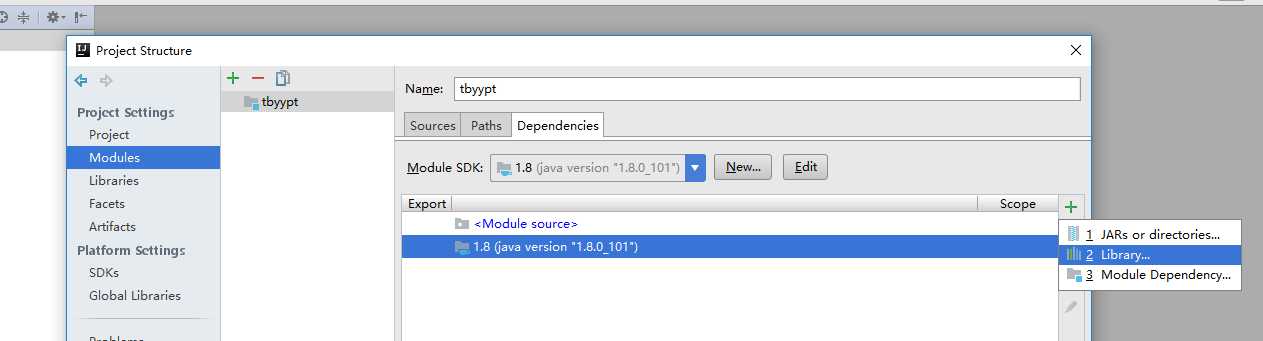
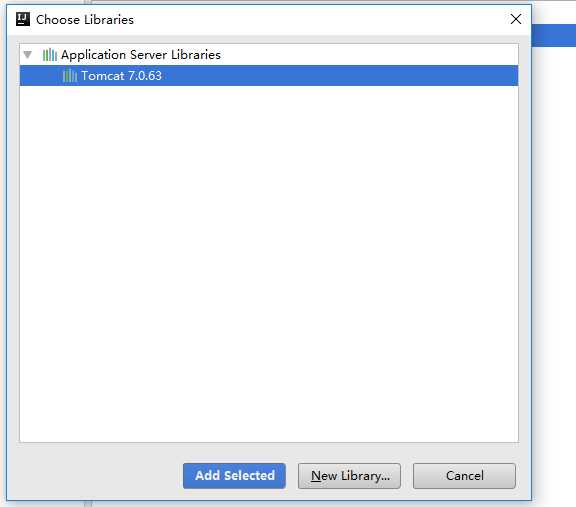
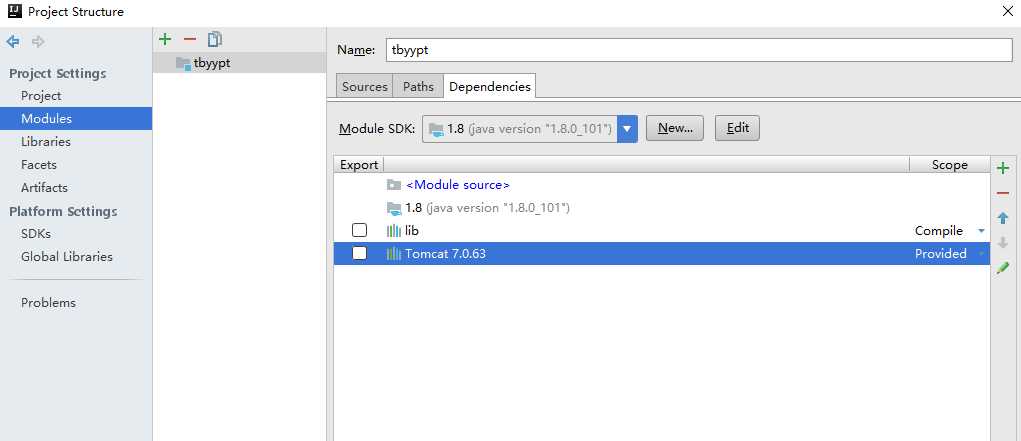
新建facets,选择web类型
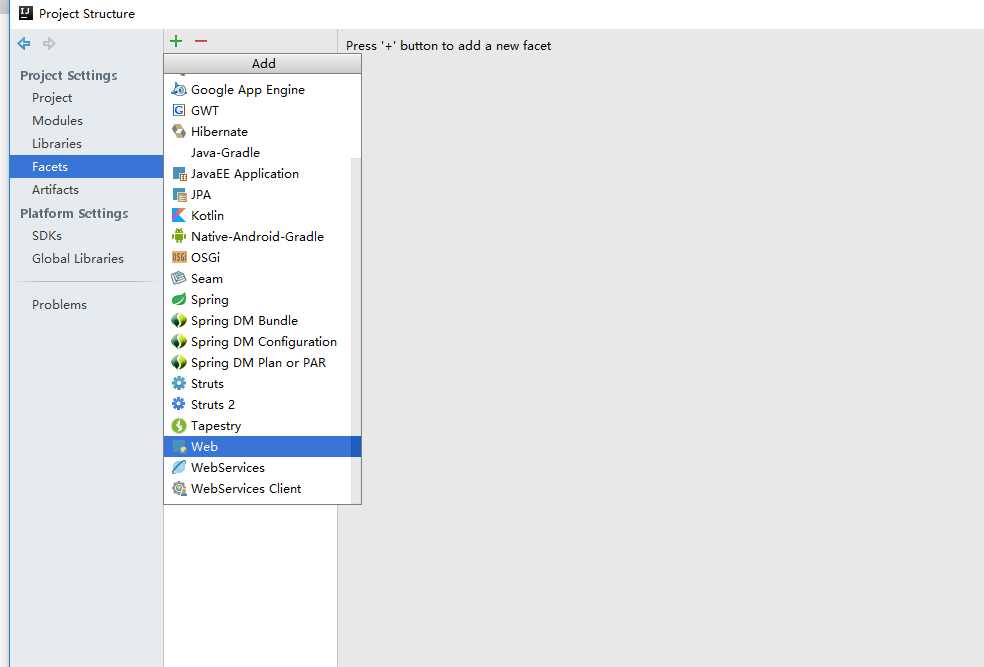
标注的这两个地方需要改动,idea默认的根目录是web,个人的eclipse是WebContent
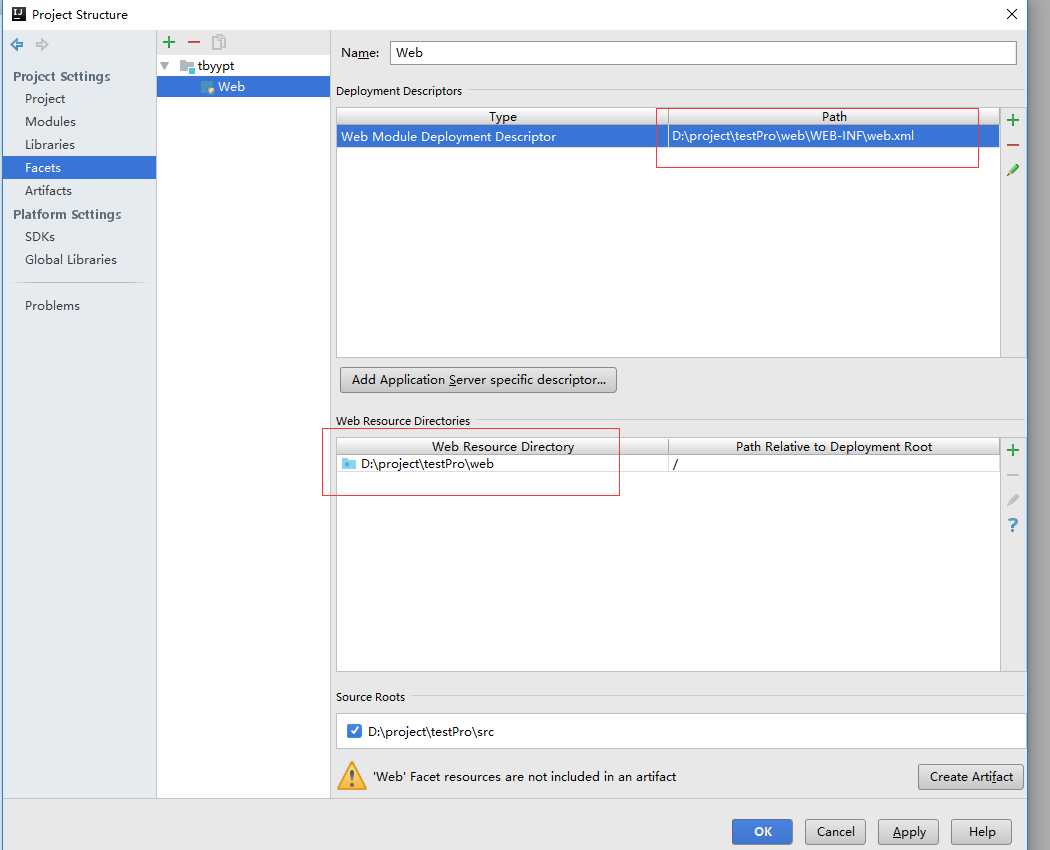
修改后
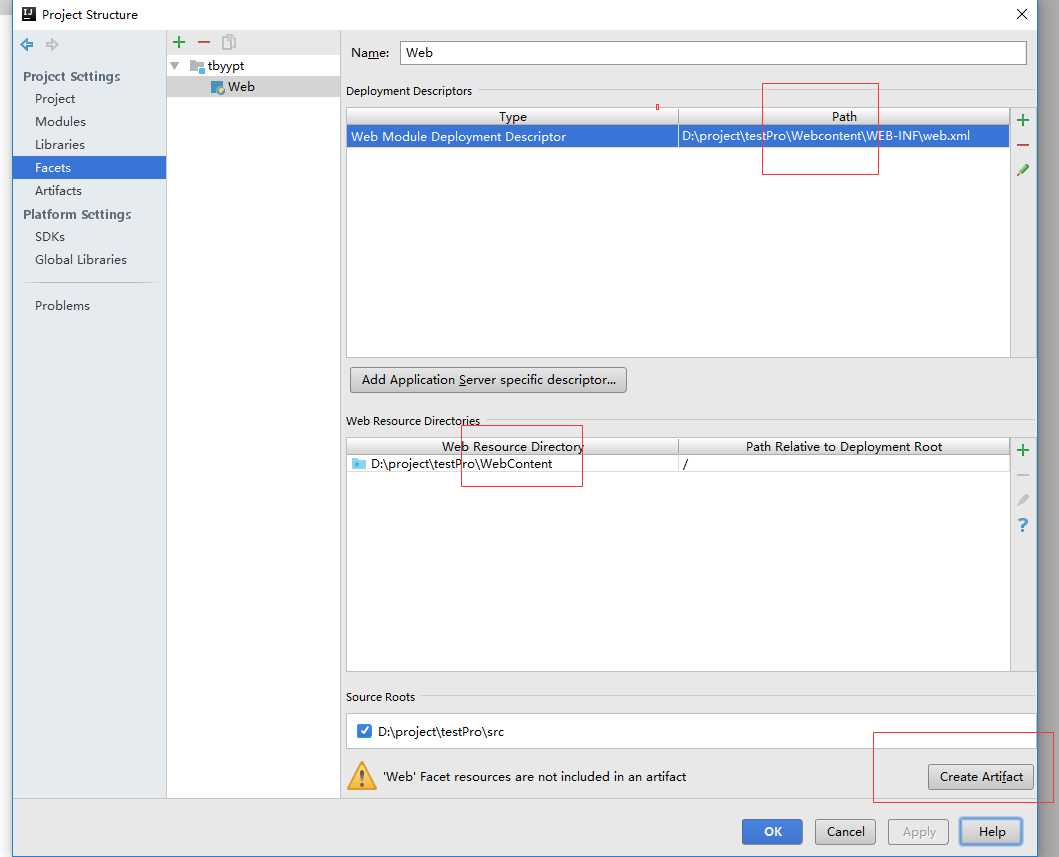
点击create Artifact,Artifact是后边创建tomcat服务器用到的,配置好后点击OK完成第二步的配置
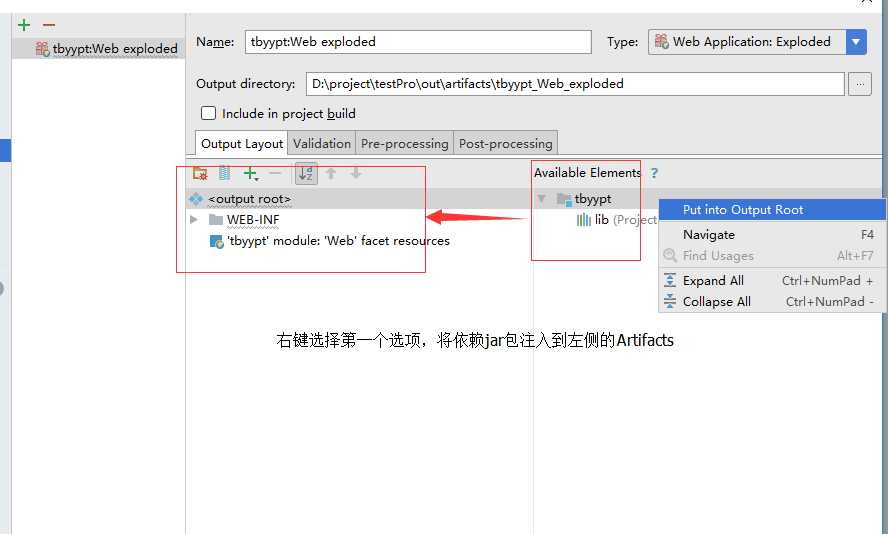
3、配置本地tomcat服务器
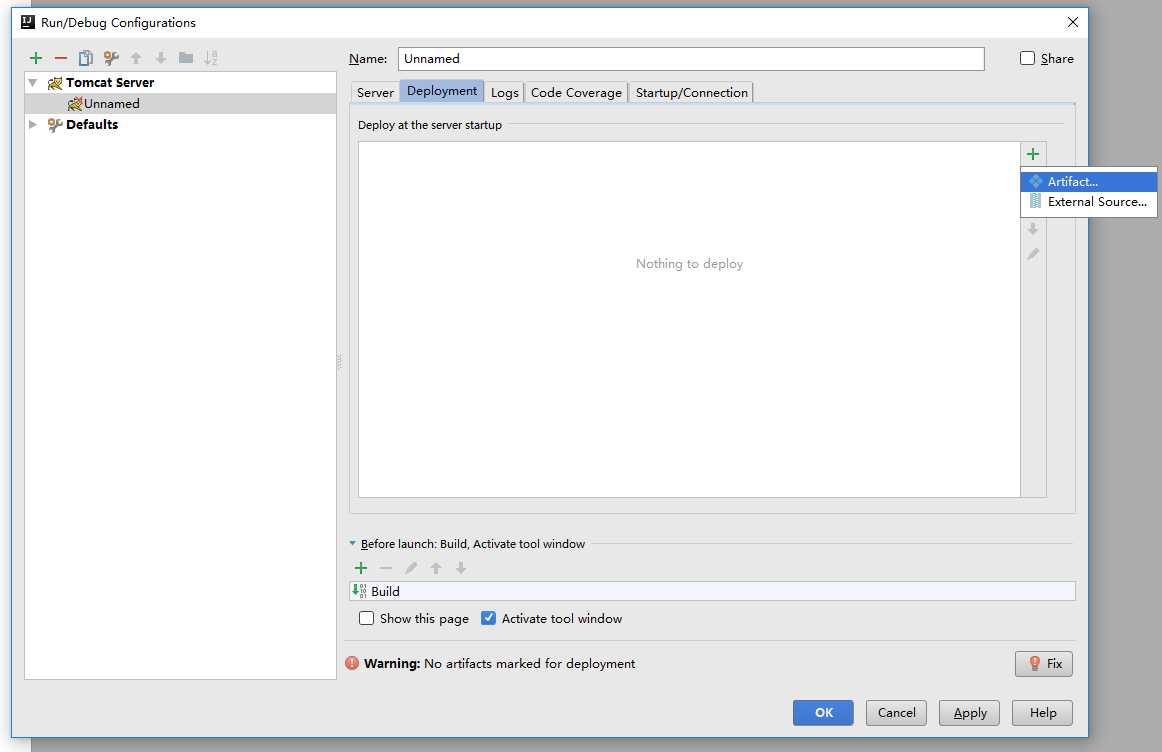

4、配置完成后启动服务器,正常启动,大功告成
标签:过程 logs .com nis 创建 next log img 需要
原文地址:http://www.cnblogs.com/qingranEvent/p/6715144.html